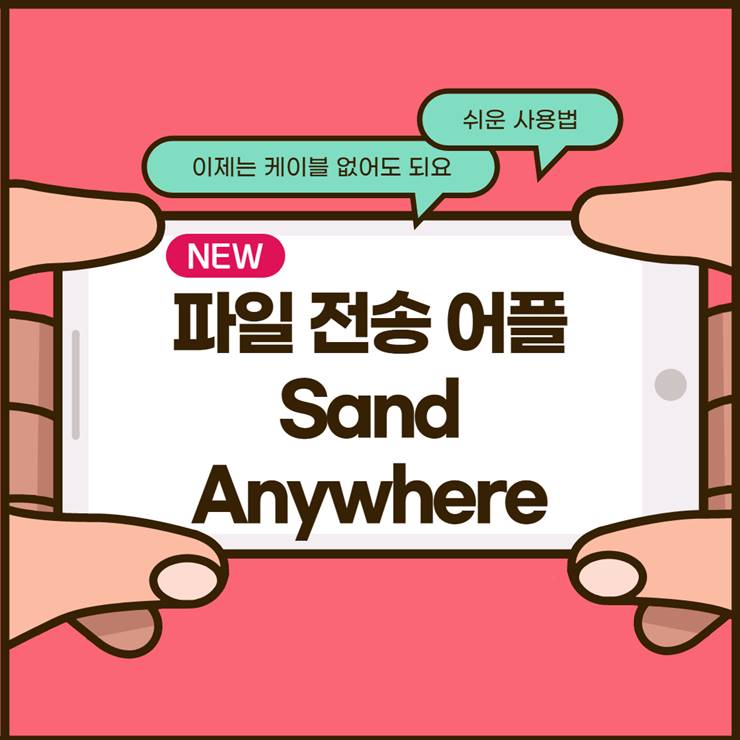파일 전송 어플 Send Anywhere 사용방법 및 사용후기
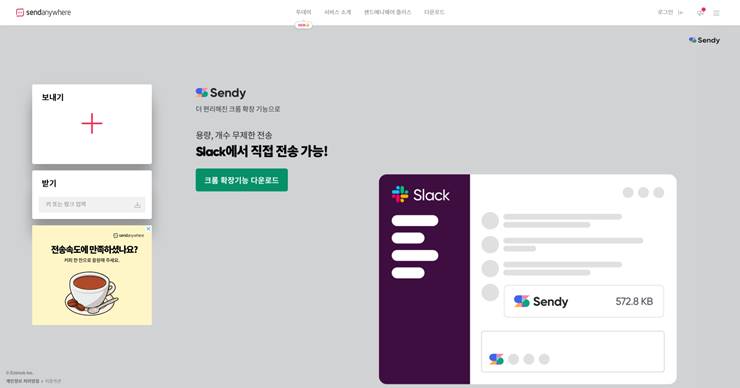
파일 전송 어플 Send Anywhere 사용방법 및 사용후기 작성하면서 캡쳐한 사진도 이 어플 이용하였는데요 그만큼 편리하고 저처럼 휴대폰 사진을 자주 컴퓨터로 옮기는 분들이라면 더욱더 불필요한 작업을 최소화 해줌으로 시간도 절약할수 있고 거추장 스럽게 연결되어 있던 데이터 케이블도 깔끔하게 정리할수가 있으니 놓치지 말고 끝까지 읽어 주시기 바랍니다.
Send Anywhere?
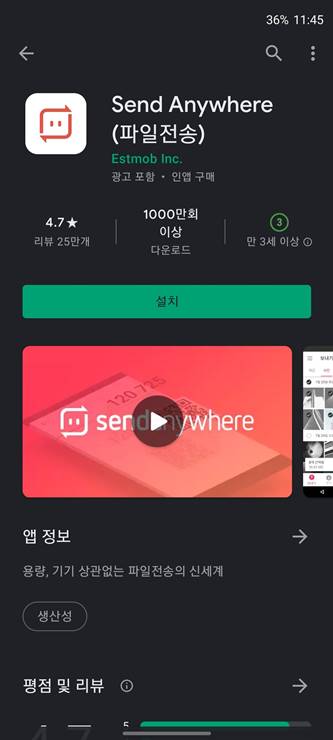
파일 전송 어플 Send Anywhere 는 용량, 기기에 상관없이 파일을 전송할수 있는 어플입니다. 그 연결성 역시 우수해서 안드로이드 스마트폰, IOS 스마트폰 상관없이 윈도우와 맥, 리눅스 환경까지 상관없이 파일 전송이 가능하며 다양한 에드온을 지원해서 원하는 프로그램에 연결해서 사용할수 있도록 만들었기 때문에 그 편의성이 더욱 돋보인다고 할수 있겠습니다.
설치방법
제가 사용하고 있는 스마트폰은 갤럭시이기 때문에 안드로이드 기반으로 설명해 드리겠습니다. 우선 플레이스토어 에서 Send Anywhere 를 검색해 줍니다. 그런다음 설치만 하시면 되는데요 따로 회원 가입을 하지 않고 바로 사용할수 있다는 점도 아주 편리한 점이죠 이용약관과 개인정보 처리방침을 잘 읽어 보시고 동의 하신 다음 확인을 눌러주시면 다음으로 넘어가는것을 확인 할수가 있습니다.

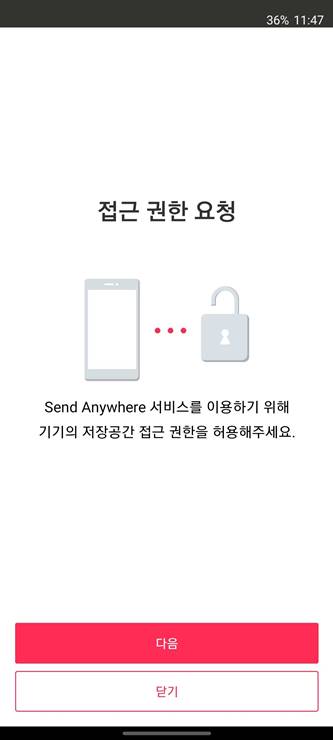
어플 설치에 필요한 몇가지 권한을 확인한 다음 계속 넘어가주시면 어렵지 않게 설치를 하실수가 있습니다. 일반적인 어플 설치를 하실수 있다면 여기까지는 쉽게 진행이 가능하니 계속 따라와 주시기 바랍니다.
설치를 완료하고 화면을 보면 내 스마트폰에 저장되어 있는 사진과 파일, 비디오, 오디오, 앱, 연락처 등 다양한 항목을 확인 할수가 있는데요 사진뿐만 아니라 동영상까지도 한번에 전송할수 있는 어플이라서 더욱 편리하게 사용할수 있을것 같습니다. 특히 갑자기 파일을 전송해야 하는데 케이블을 찾을수 없을때 이용하면 더욱 좋겠죠?
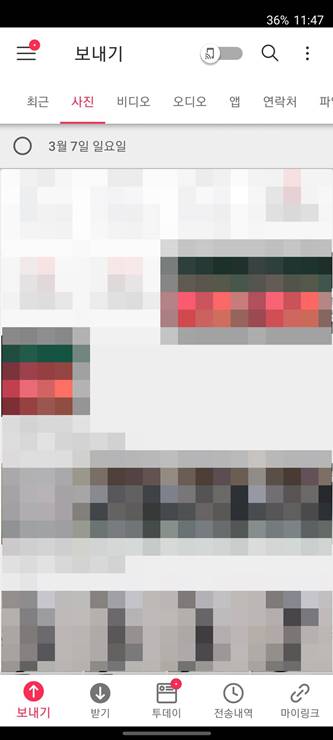
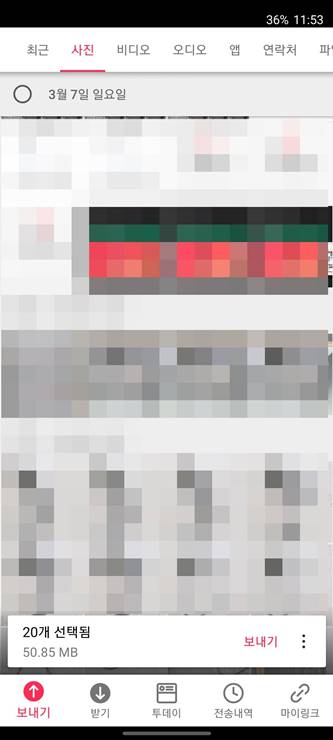
전송하고 싶은 파일을 선택한다음 보내기 버튼을 누르면 되는데요 저는 사진 전송을 많이 사용할 예정이기 때문에 이 기능을 사용해보도록 하겠습니다. 여기까지가 파일 전송 어플 Send Anywhere 모바일 환경에서 설정하는 마무리 단계이고 다음은 파일을 전송 받을 PC에서 설정하는 법을 알려드리겠습니다.
파일 전송 어플 Send Anywhere 파일 받는 PC 설정
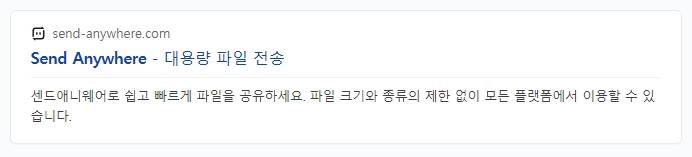
파일 전송 어플 Send Anywhere 공식 홈페이지
파일 전송 어플 Send Anywhere PC 프로그램 다운로드 하기 위해서는 공식 홈페이지로 접속해주셔야 하는데요 위에 링크를 이용하셔서 접속하시면 편리하게 이동하실수가 있습니다.
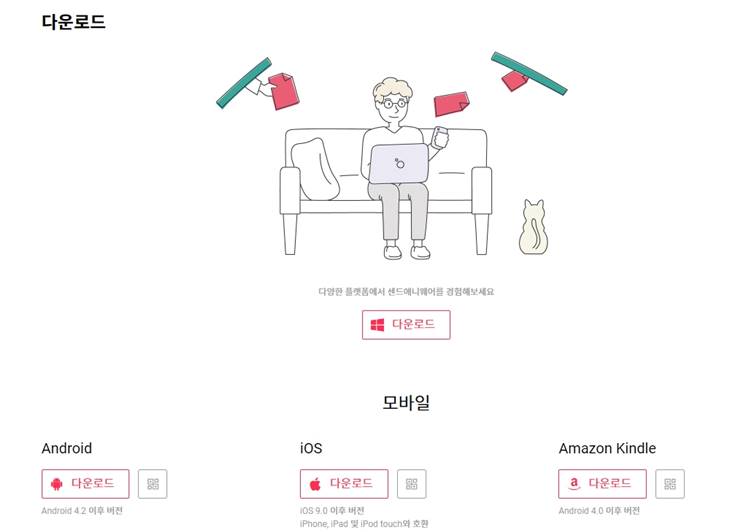
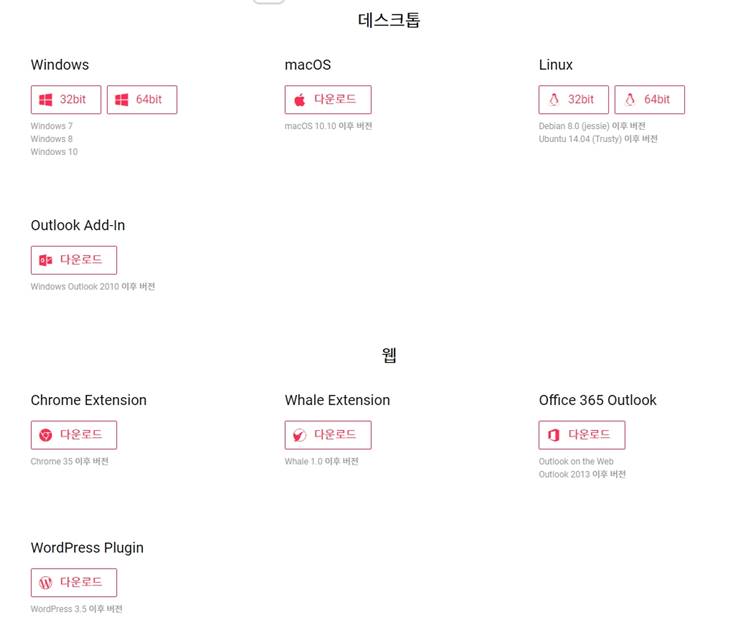
다양한 다운로드를 지원하는데요 안드로이드, ISO, Amazon Kindle 부터 윈도우, 맥, 리눅스, 크롬, 워드프레스 까지 다양한 플랫폼을 지원하기 때문에 자신의 사용환경에 맞게 설치하시면 더욱 편리하게 사용하실수가 있다는점이 Send Anywhere 의 강점입니다. 저는 윈도우를 사용중이기 때문에 윈도우 PC에 설치하는 방법을 알려드리겠습니다. 우선 윈도우 모양의 다운로드를 눌러주시면 설치 프로그램을 다운로드 하실수가 있습니다. 다운로드가 완료되면 실행시켜서 설치를 진행해 주시면 됩니다.
윈도우 PC에 설치
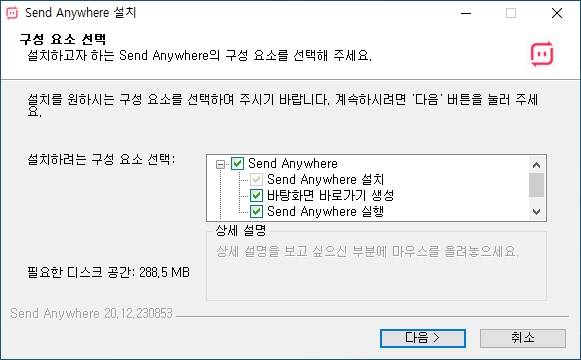
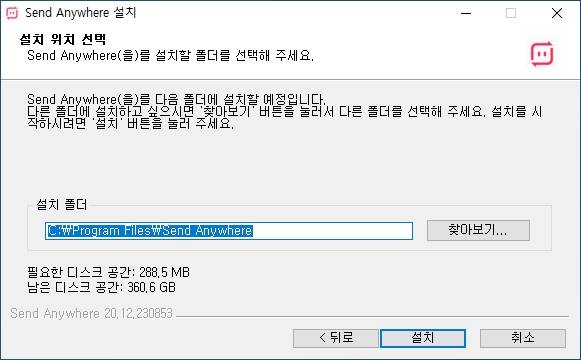
크게 건드릴 필요 없이 그냥 설정대로 설치해주시면 간단하게 이용하실수가 있구요 설치경로 역시 따로 지정하지 않고 바로 설치를 해주시면 간단하게 설치를 완료하실수가 있습니다. 이렇게 PC 설치도 간단하게 끝낼수 있는 파일 전송 어플 Send Anywhere 더욱 간단한 전송까지 알아보겠습니다.
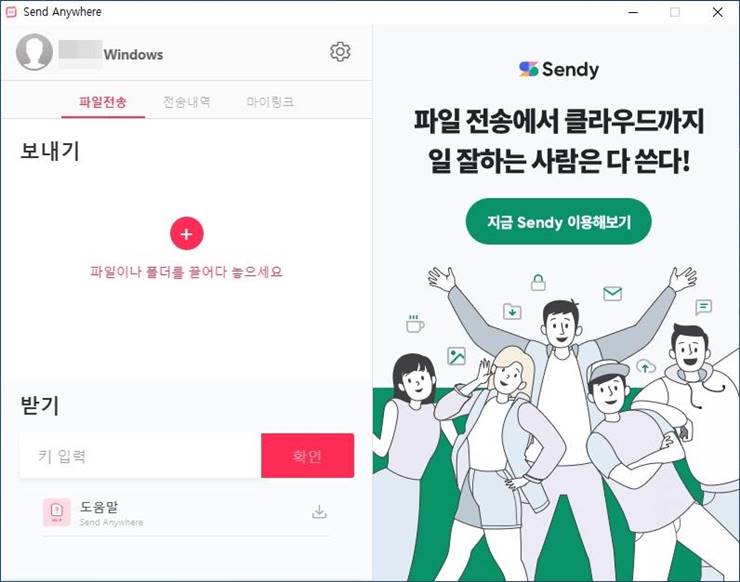
설치가 완료된 화면입니다. 가장 위쪽에는 사용자의 PC 이름이 표시가 되고 파일을 전송할수도 있고 받기도 할수가 있습니다. 파일 전송 어플 Send Anywhere 는 양방향으로 파일을 주고 받을수 있기 때문에 PC에서 모바일로, 모바일에서 PC로 파일이 자유롭게 전송된다는점 꼭알고 계시기 바랍니다.
파일 전송
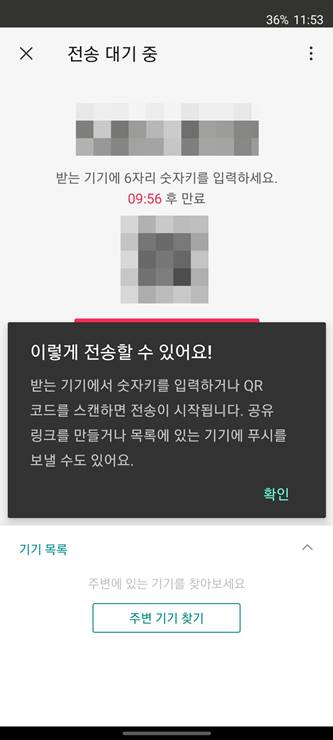
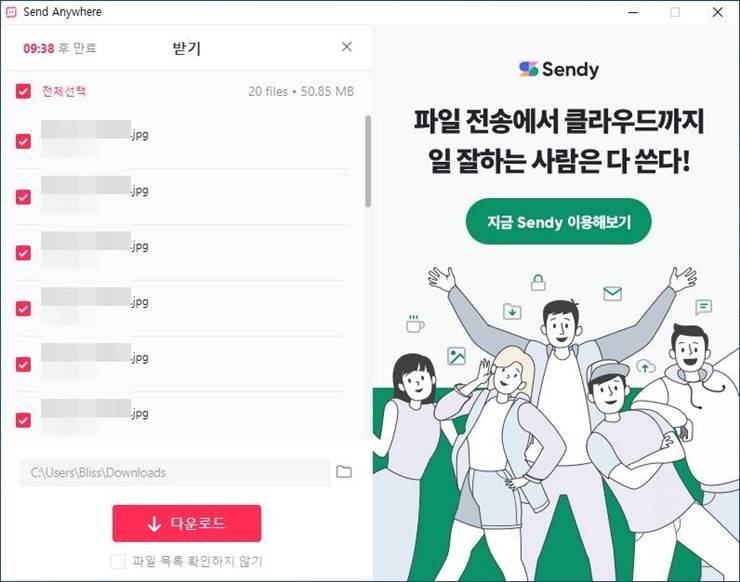
모바일에서 전송을 눌렀다면 2가지 방법으로 파일을 전송 받을수가 있는데요 하나는 6자리 PIN 번호를 입력해서 다운받는방법과 QR 코드를 이용해서 다운받는방법이 있습니다. PC에서 파일을 다운받으려면 PIN 번호를 입력해서 받으시는게 편하고 모바일에서 파일은 다운받으시려먼 QR코드를 이용해서 다운받으시면 더욱 편리하게 이용하실수가 있습니다. 정확한 정보가 입력되었다면 그때 다운로드가 시작됩니다.
사용후기
파일 전송 어플 Send Anywhere 의 강점은 편리한 사용법과 빠른 정송 속도라 생각이 됩니다. 그때 그때 케이블을 연결해야 하는 번거로움을 없애 줬고 전속속도 역시 빨라서 무료 프로그램이라는것이 믿겨지지 않을정도로 편리함을 느낄수가 있었습니다. 또한 파일이 잘못 전송되는 일이 없도록 보안에도 많은 신경을 쓴 부분이 보여서 안심하고 사용할수 있겠습니다.